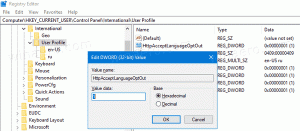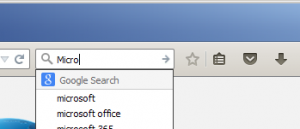כיצד ליצור קיצור דרך לתיבת הדו-שיח כיבוי Windows ב-Windows 8, Windows 7 ו-Vista
מאז Windows Vista, תיבת הדו-שיח הקלאסי של כיבוי נגישה רק בעזרת מקש קיצור. עליך למזער את כל החלונות, לאחר מכן ללחוץ כדי להתמקד בשולחן העבודה ולבסוף ללחוץ על Alt+F4 כדי להופיע. במקום זאת, Microsoft מציעה לך תפריט משנה הניתן להרחבה עבור כפתור "כיבוי" בתפריט התחל של Windows 7 ו-Windows Vista. דברים השתנו לרעה שוב עם Windows 8: לא עוד תפריט התחל, לא עוד גישה מהירה לפונקציות כיבוי. היום, אני הולך להראות לכם איך אפשר להציג את הקלאסיקה המוכרת כבה את תיבת הדו-שיח של Windows בלחיצה אחת.

פרסומת
כל מה שאנחנו צריכים זה רק את היישום Notepad. התחל אותו והדבק את הטקסט הבא:
objShell עמום. set objShell = CreateObject("shell.application") objshell. כיבוי חלונות. הגדר objShell = כלום
כעת בחר קובץ - שמור פריט בתפריט והקלד כל שם קובץ, אך יש צורך להוסיף ".vbs" בתור סיומת הקובץ.
טיפ: אתה יכול להוסיף את שם הקובץ והסיומת בתוך מרכאות, כדי שפנקס הרשימות לא יוסיף ".txt" לשם הקובץ שהקלדת. הוספתו בתוך מרכאות תשמור אותו בתור "shutdown.vbs" ולא, "shutdown.vbs.txt". ראה את התמונה הבאה:

כעת לחץ פעמיים על הקובץ ששמרת ותראה את תיבת הדו-שיח הישן והטוב של Shut Down Windows. זהו זה.
איך זה עובד
אין שום דבר קסום בטריק הזה. Windows מספקת למשתמשים גישה למגוון רחב של אובייקטים הדרושים להפעלת יישומים ולניהול מערכת ההפעלה. אחד מהם הוא ה אובייקט COM של מעטפת שיצרנו בתוך התסריט. יש לו שיטת כיבוי המציגה את כבה את Windows תיבת דיאלוג. לא יותר, לא פחות.
טיפ בונוס: כיצד להצמיד את סקריפט הדו-שיח הכיבוי שלנו לשורת המשימות
קל מאוד להצמיד אותו עם התוכנה העדכנית ביותר שלנו: סיכת שורת המשימות. פשוט עקוב אחר ההוראות המפורטות להלן:
- צור קיצור דרך לקובץ VBS שלך והצב אותו בכל מקום שתרצה.
- שנה את הסמל של קיצור הדרך שיצרת לזה מקובץ C:\Windows\System32\Shell32.dll.

- גרור את קובץ הקיצור לחלון הראשי של Pinner של שורת המשימות ושחרר אותו. זה הכל.

עכשיו אתה אפילו יכול להסיר בבטחה את קיצור הדרך שיצרת בשלב 1, זה לא נדרש יותר.
הורד קובץ סקריפט VB מוכן לשימוש